Ngoài việc sở hữu công cụ tìm kiếm phổ biến nhất, Google còn sở hữu nền tảng email phổ biến nhất là Gmail. Gmail là một nền tảng email cho phép bạn tạo và nhận thư từ các địa chỉ khác. Sau khi tạo tài khoản Gmail, bạn có thể đăng nhập từ bất kỳ thiết bị nào và bạn cũng có thể sử dụng tài khoản của mình để đăng nhập vào các trang web khác nhau.
Khi bạn đăng nhập vào Gmail trên một thiết bị mới, bạn sẽ nhận được một email bảo mật cho bạn biết rằng một thiết bị mới đã đăng nhập vào tài khoản Google của bạn. Bạn cũng sẽ nhận được những email này khi làm điều gì đó với tài khoản Google của mình; Google muốn thông báo cho bạn trong trường hợp đó không phải là bạn. Nền tảng này rất an toàn và bất kỳ điều gì có vẻ đáng ngờ hoặc bất kỳ thay đổi nào trong hoạt động sẽ được thông báo đến email của bạn.
Nếu bạn có xu hướng đăng nhập vào tài khoản Google của mình thường xuyên, thì việc nhận được email mỗi khi bạn đăng nhập có thể gây khó chịu. Đặc biệt nếu bạn chưa từng gặp vấn đề với việc ai đó cố gắng xâm nhập vào tài khoản của mình, thì việc phải nhận email bảo mật mỗi khi bạn đăng nhập có thể gây khó chịu và có thể làm tắc nghẽn hộp thư đến của bạn.
Rất tiếc, bạn không thể tắt thông báo bảo mật mà bạn nhận được khi đăng nhập trên một thiết bị mới nữa. Google phải thông báo cho bạn về từng dấu hiệu mới trong trường hợp bạn chưa thực hiện một trong số chúng. Tuy nhiên, có những cách để tránh thông báo này, vì vậy bạn không cần phải nhận những thông báo này trong hộp thư đến của mình.
Xác minh hai bước
Cách duy nhất để ngừng nhận các cảnh báo đăng nhập bảo mật này là bật Xác minh 2 bước. Điều này sẽ cung cấp một lớp bảo mật khác, vì vậy Google sẽ không nghi ngờ về các thông tin đăng nhập từ một thiết bị mới. Xác minh hai bước là khi bạn phải nhập mã được gửi đến số của bạn mỗi khi bạn nhập email và mật khẩu để đăng nhập. Điều này ngăn không cho bất kỳ ai biết chi tiết đăng nhập của bạn đăng nhập mà không cần nhập mã. Khi bạn đã thực hiện xong việc này, bạn sẽ không nhận được cảnh báo đăng nhập bảo mật nữa.
qua máy tính để bàn
1. Truy cập Cài đặt tài khoản Google trong trình duyệt web của bạn.
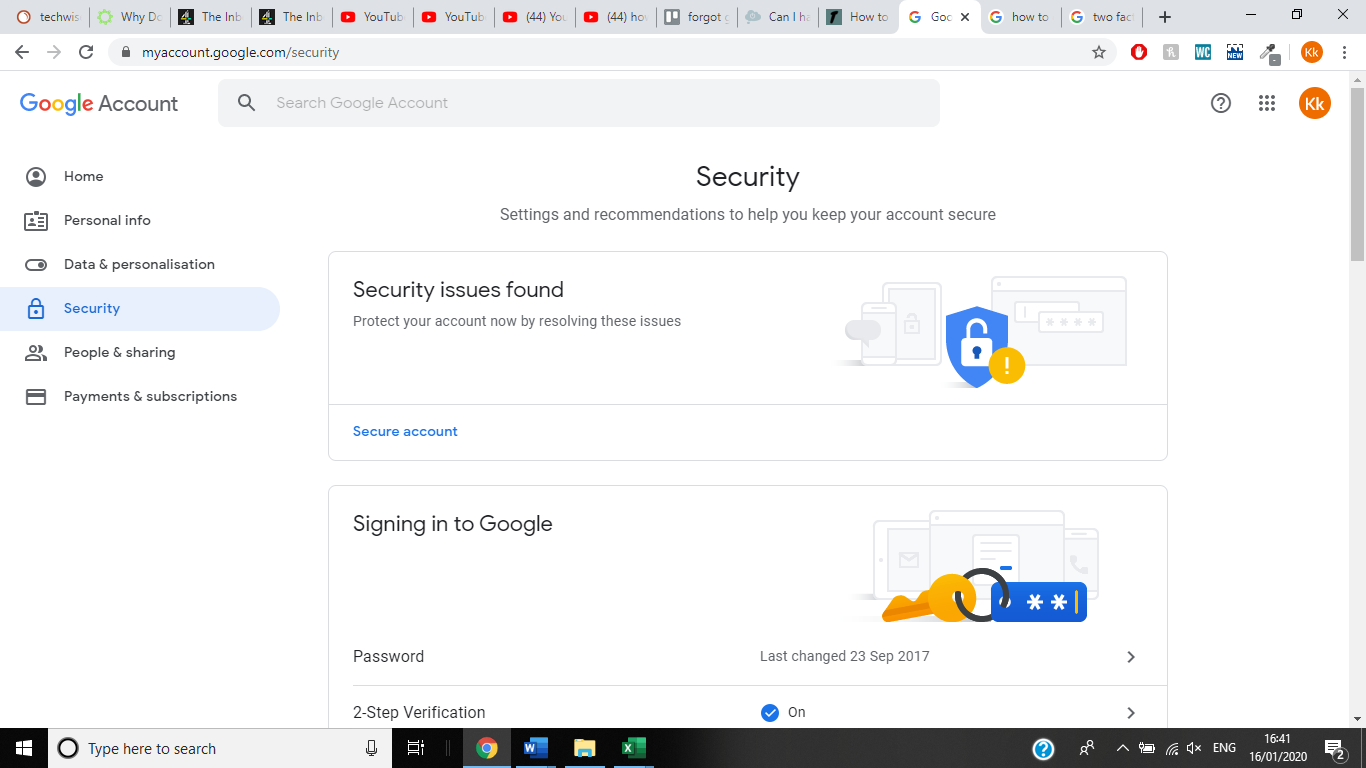
2. Gõ vào Bảo vệ.
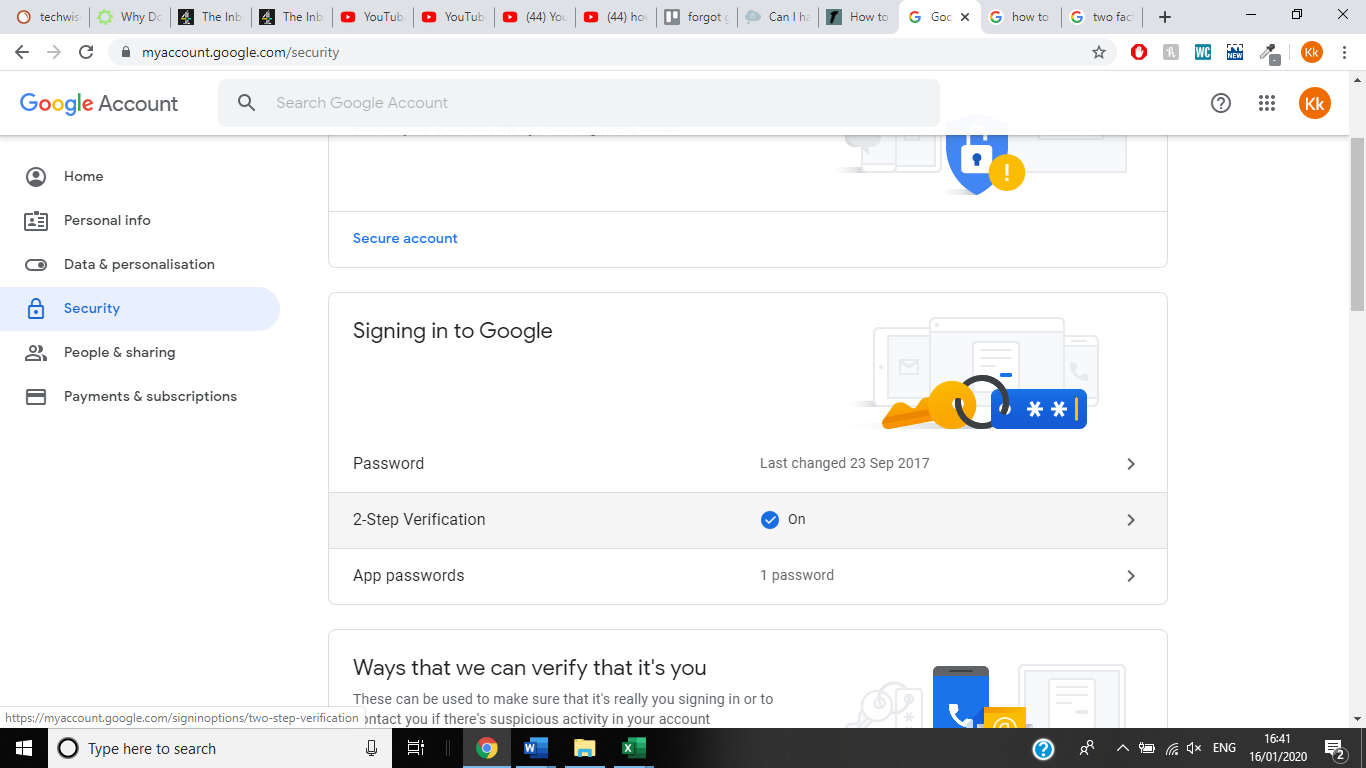
3. Lựa chọn Xác minh hai bước.

4. Đăng nhập vào tài khoản Google của bạn.
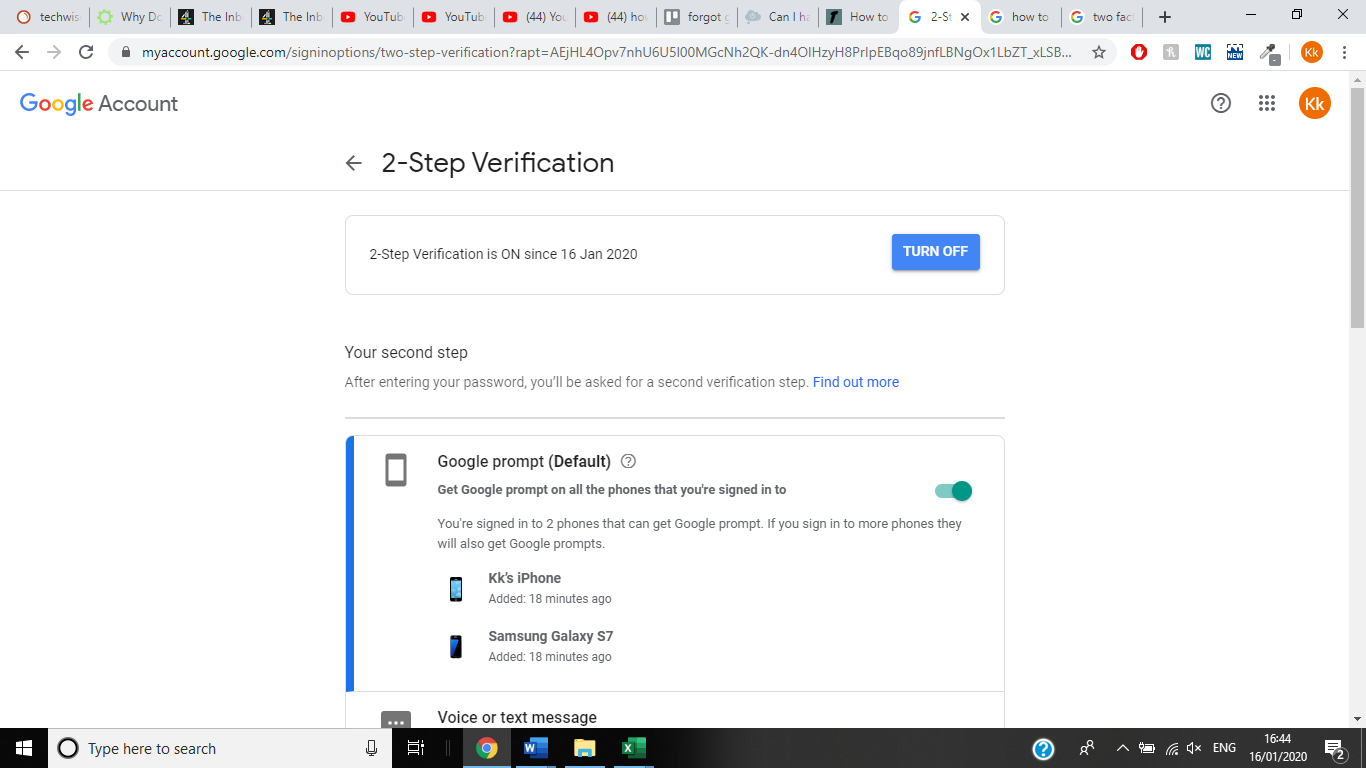
5. Bật xác minh hai bước.
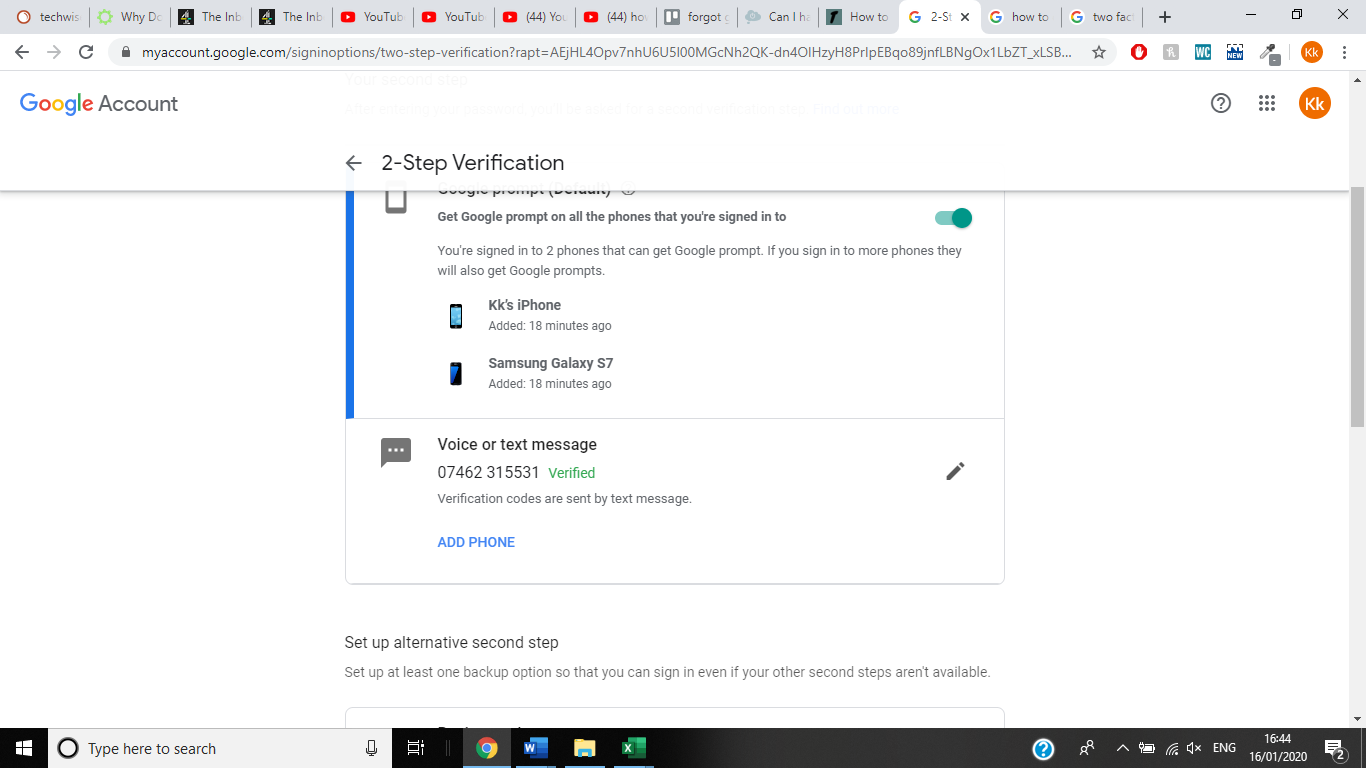
6. Trong Tin nhắn văn bản hoặc tin nhắn thoại, hãy chọn thêm số điện thoại.
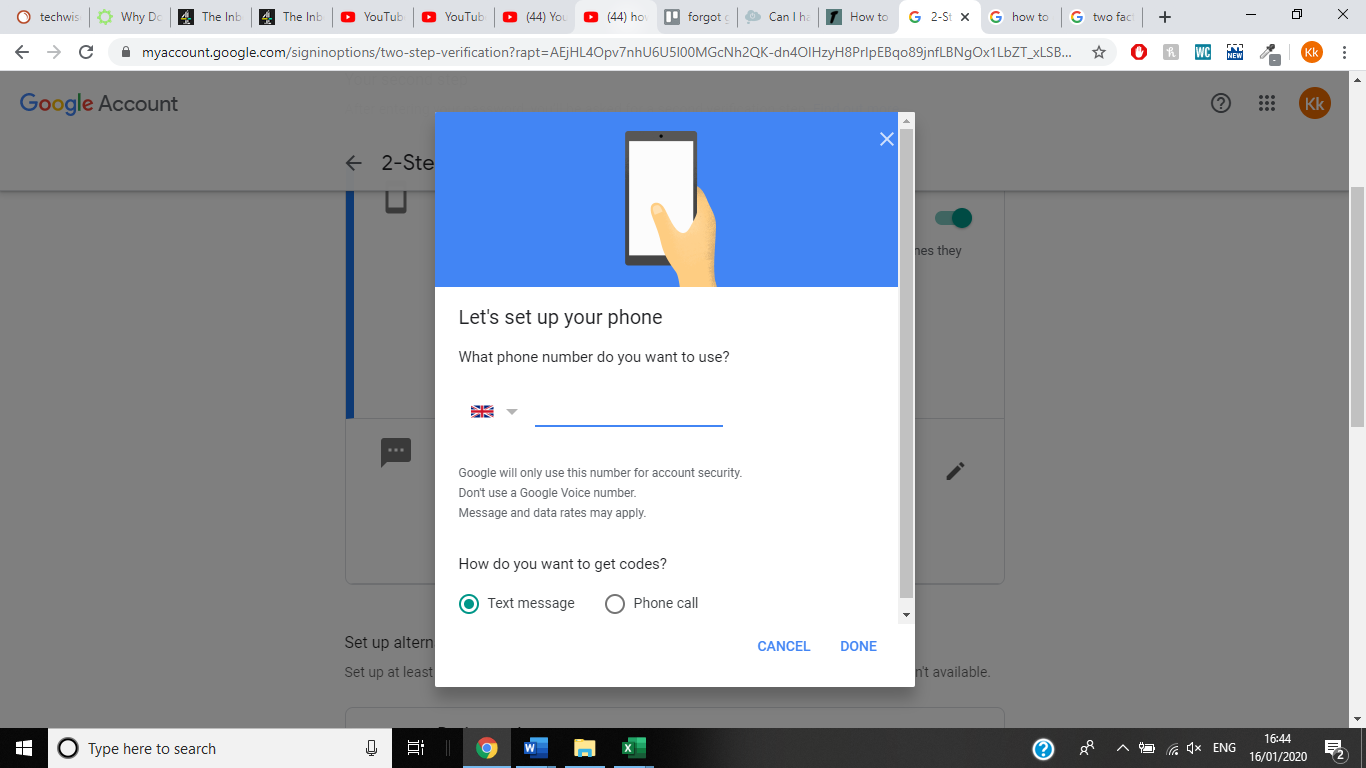
7. Nhập số điện thoại mới và chọn Xong.
8. Lựa chọn Gửi mã.
9. Nhập mã đã được gửi cho bạn và chọn Xong.
qua ios hoặc android
1. Mở gmail và đăng nhập.
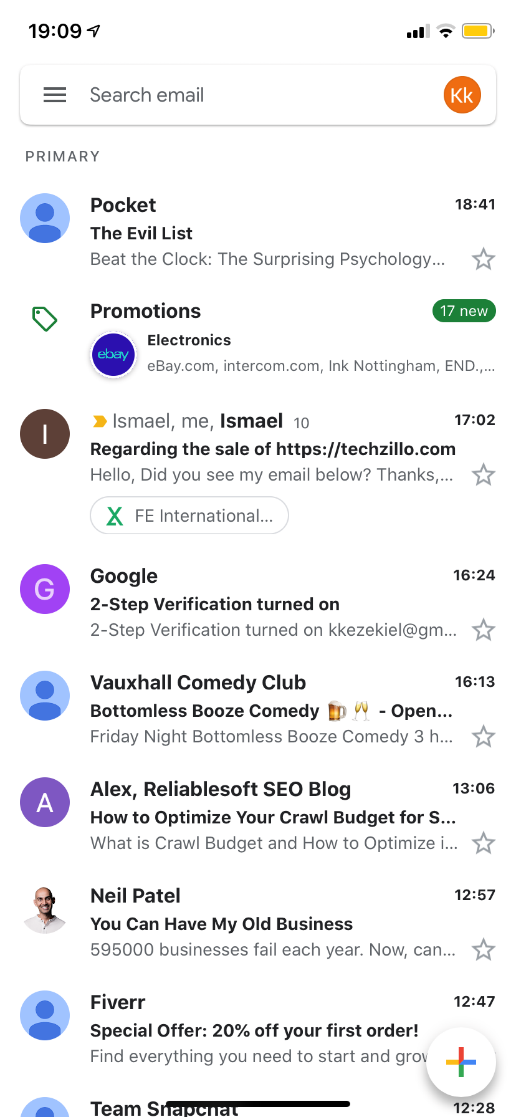
2. Nhấn vào menu (ba đường ngang).
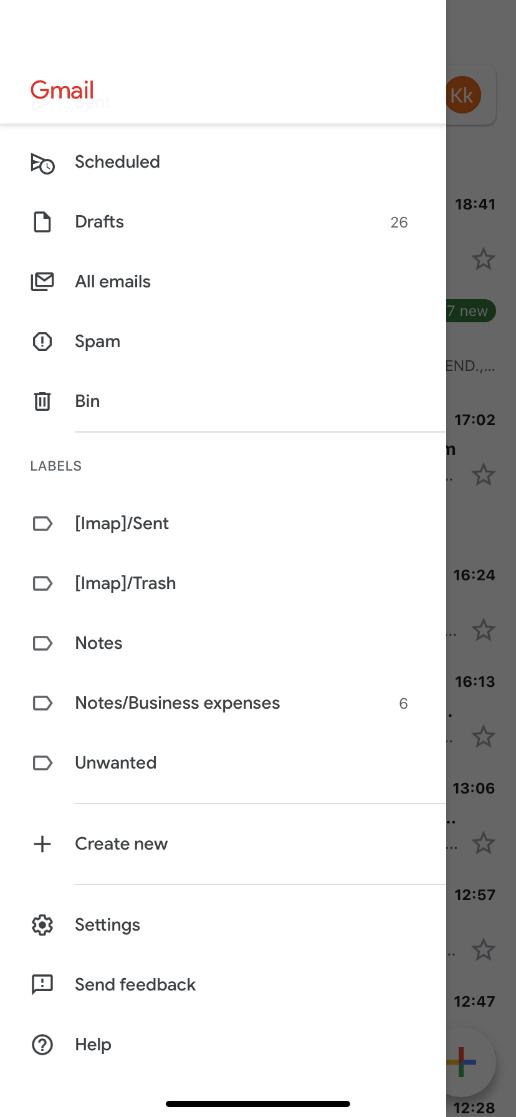
3. tôi đã chạm vào Cài đặt trong nền.
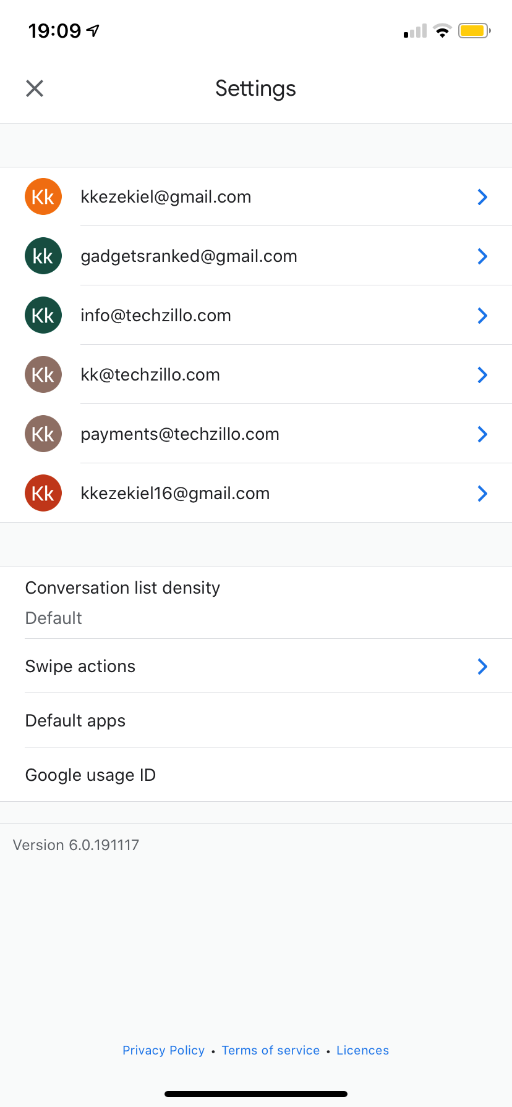
4. Sự lựa chọn của bạn Địa chỉ Gmail.

5. Lựa chọn Quản lý tài khoản google của bạn.
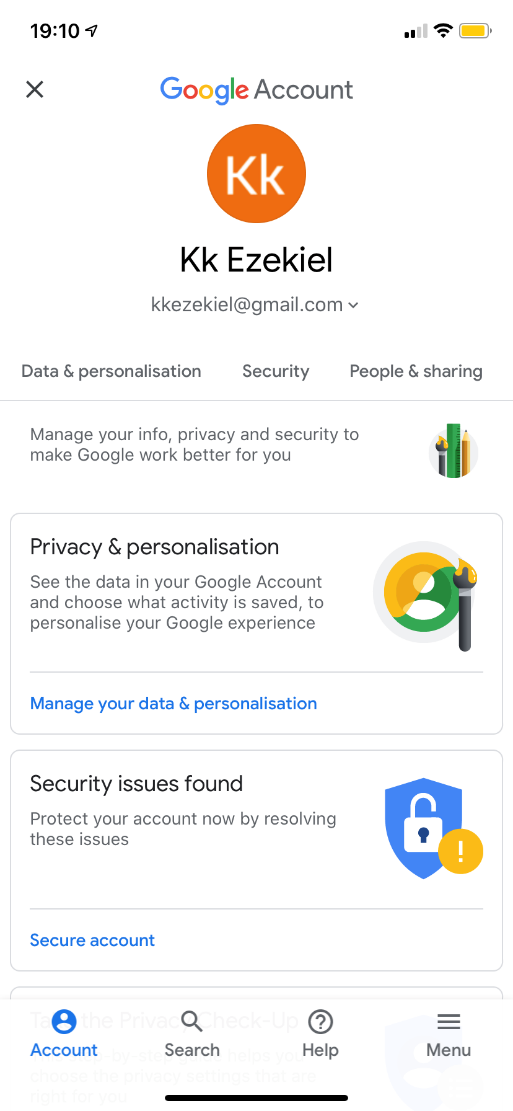
6. Gõ vào Bảo vệ.
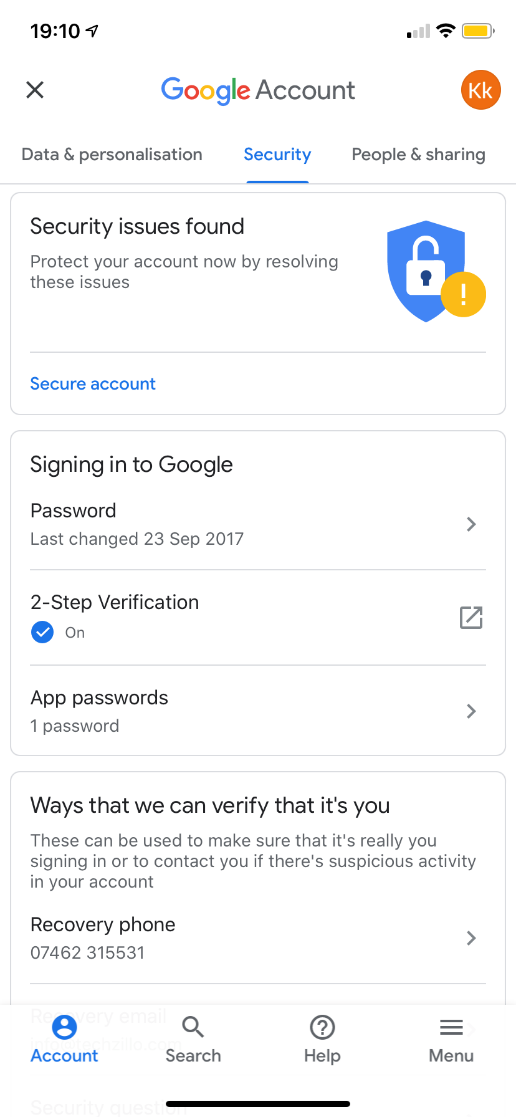
7. Lựa chọn Xác minh hai bước.
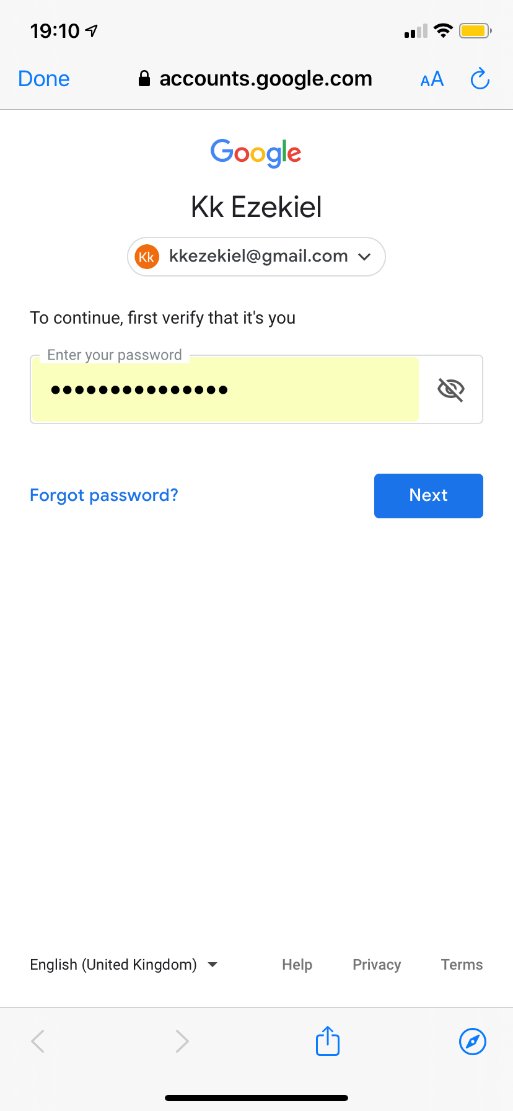
8. Đăng nhập vào tài khoản Google của bạn và chọn Tiếp theo.
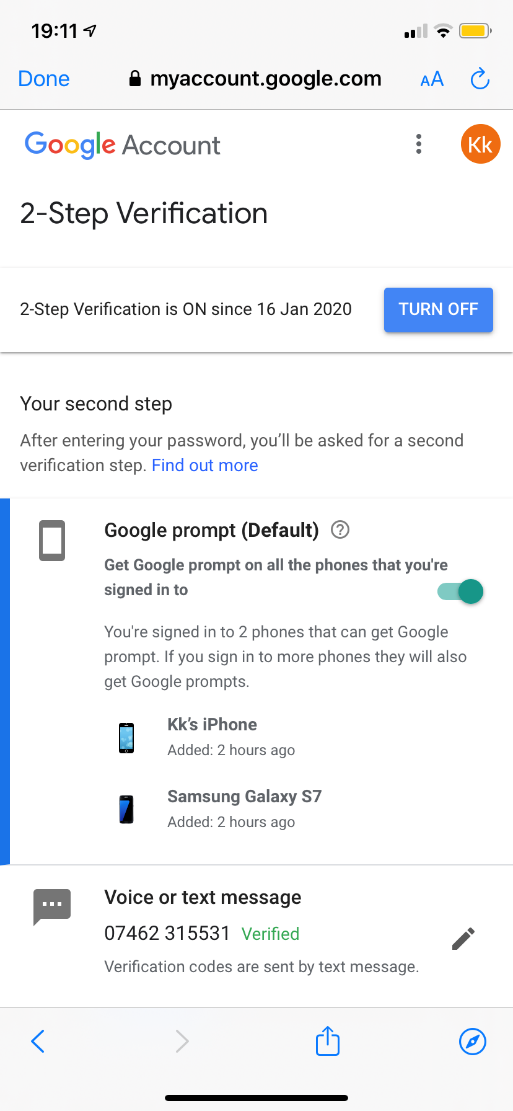
9. Cho phép Xác minh hai bước.
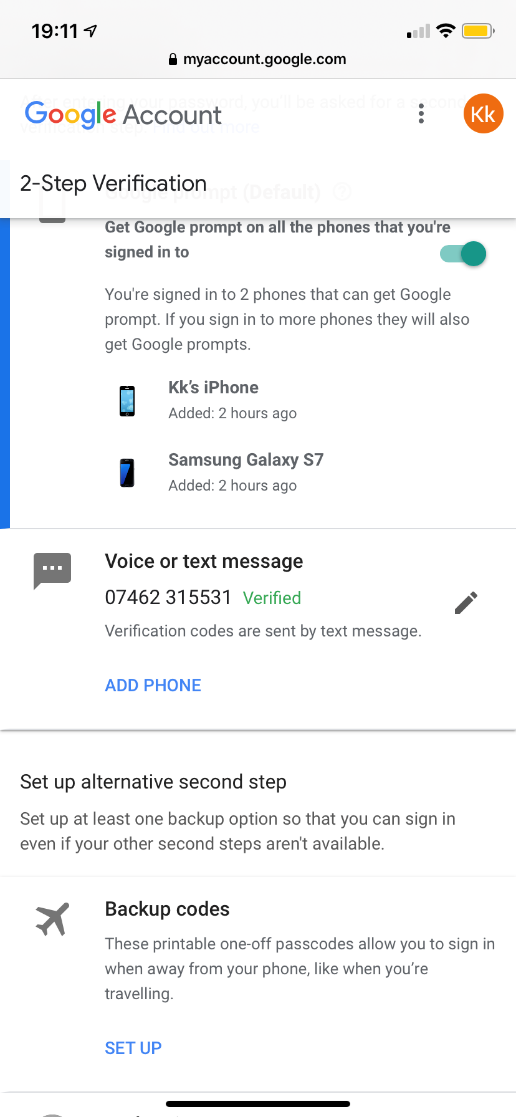
10. Trong Tin nhắn văn bản hoặc tin nhắn thoại, hãy chọn thêm số điện thoại.
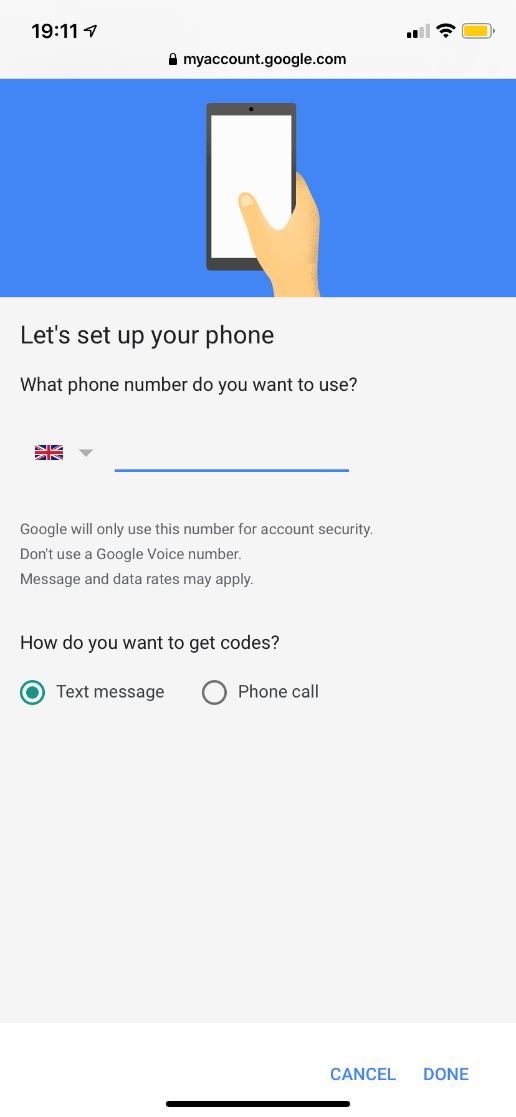
11. Nhập số điện thoại mới và chọn Xong.
12. Chọn Gửi mã.
13. Nhập mã đã được gửi cho bạn và chọn Xong.
